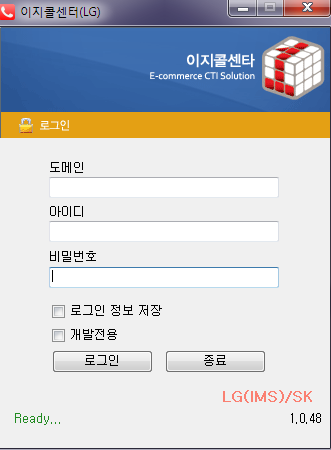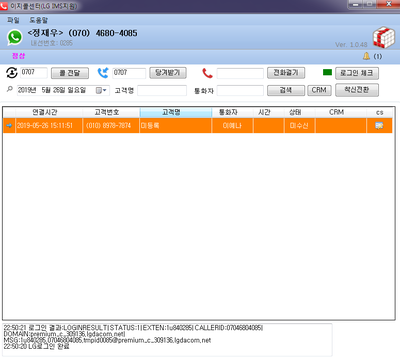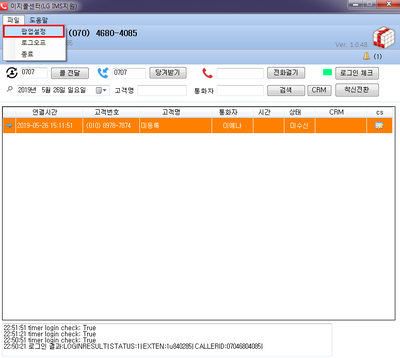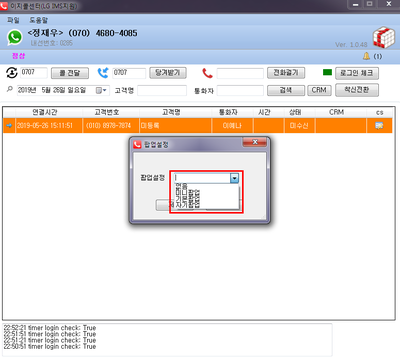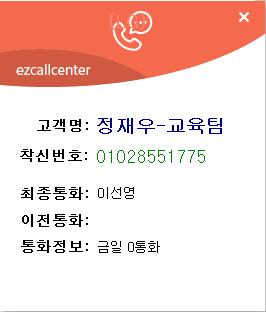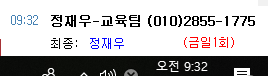"이지콜센터 메뉴얼"의 두 판 사이의 차이
둘러보기로 이동
검색으로 이동
| 62번째 줄: | 62번째 줄: | ||
---- | ---- | ||
| − | ==<big>'''step 2. | + | ==<big>'''step 2.실행'''</big>== |
{|width="1200px" | {|width="1200px" | ||
| 68번째 줄: | 68번째 줄: | ||
| valign=top| | | valign=top| | ||
| − | [[파일: | + | [[파일:이지콜11.png|400픽셀|오른쪽|섬네일|(확대하려면 클릭)]] |
| − | 1 | + | 1. |
| − | + | ||
| − | |||
| − | |||
| − | |||
| − | |||
| − | |||
| − | |||
| − | |||
| − | |||
| − | |||
| − | |||
| − | |||
| − | |||
| − | |||
| − | |||
| − | |||
| − | |||
| − | |||
| − | |||
| − | |||
| − | |||
| − | |||
| − | |||
| − | |||
| − | |||
| − | |||
| − | |||
| − | |||
| − | |||
| − | |||
| − | |||
| − | |||
| − | |||
| − | |||
| − | |||
| − | |||
| − | |||
| − | |||
| − | |||
| − | |||
| − | |||
| − | |||
| − | |||
| − | |||
| − | |||
| − | |||
| − | |||
| − | |||
| − | |||
| − | |||
| − | |||
| − | |||
| − | |||
| − | |||
| − | |||
| − | |||
| − | |||
| − | |||
| − | |||
| − | |||
| − | |||
| − | |||
| − | |||
| − | |||
| − | |||
| − | |||
| − | |||
| − | |||
| − | |||
| − | |||
| − | |||
| − | |||
| − | |||
| − | |||
| − | |||
| − | |||
| − | |||
| − | |||
| − | |||
| − | |||
| − | |||
| − | |||
| − | |||
| − | |||
| − | |||
| − | |||
| − | |||
| − | |||
| − | |||
| − | |||
| − | |||
| − | |||
| − | |||
| − | |||
| − | |||
| − | |||
| − | |||
| − | |||
| − | |||
| − | |||
| − | |||
| − | |||
| − | |||
| − | |||
| − | |||
| − | |||
| − | |||
| − | |||
| − | |||
| − | |||
| − | |||
| − | |||
| − | |||
<br/><br/><br/><br/> | <br/><br/><br/><br/> | ||
---- | ---- | ||
| 190번째 줄: | 78번째 줄: | ||
| valign=top| | | valign=top| | ||
| − | [[파일: | + | [[파일:이지콜12.png|400픽셀|오른쪽|섬네일|(확대하려면 클릭)]] |
| − | + | 2. | |
| − | + | ||
<br/><br/><br/><br/> | <br/><br/><br/><br/> | ||
---- | ---- | ||
| 200번째 줄: | 88번째 줄: | ||
| valign=top| | | valign=top| | ||
| − | [[파일: | + | [[파일:이지콜13.png|400픽셀|오른쪽|섬네일|(확대하려면 클릭)]] |
| − | + | 3. | |
| − | + | ||
<br/><br/><br/><br/> | <br/><br/><br/><br/> | ||
---- | ---- | ||
| 210번째 줄: | 98번째 줄: | ||
| valign=top| | | valign=top| | ||
| − | [[파일: | + | [[파일:이지콜14.png|400픽셀|오른쪽|섬네일|(확대하려면 클릭)]] |
| − | + | 4. | |
| − | + | ||
| − | |||
<br/><br/><br/><br/> | <br/><br/><br/><br/> | ||
---- | ---- | ||
==<big>'''관련 FAQ'''</big>== | ==<big>'''관련 FAQ'''</big>== | ||
2019년 5월 26일 (일) 13:42 판
ctiweb.ezadmin.co.kr
개요
|
이 문서에서는 이지어드민 부가서비스인 이지콜센터에 대해서 설명하고 있습니다.
* 연동 가능한 가입유형 LG: 센트릭스(고급형), IMS, DCS SKT: 브로드밴드(IMS)
|
step 1. 설치하기
|
|
|
1. 다운로드
|
|
2. 설치
|